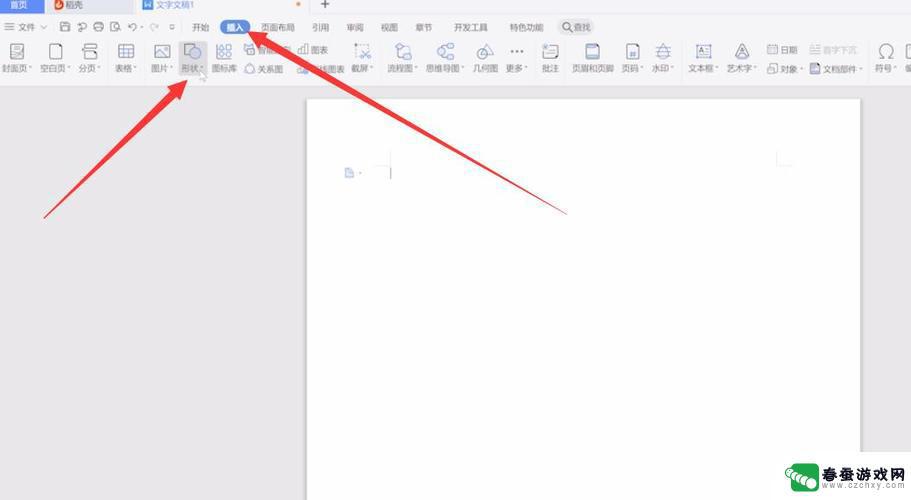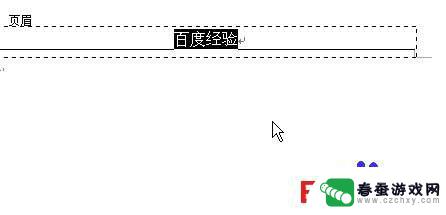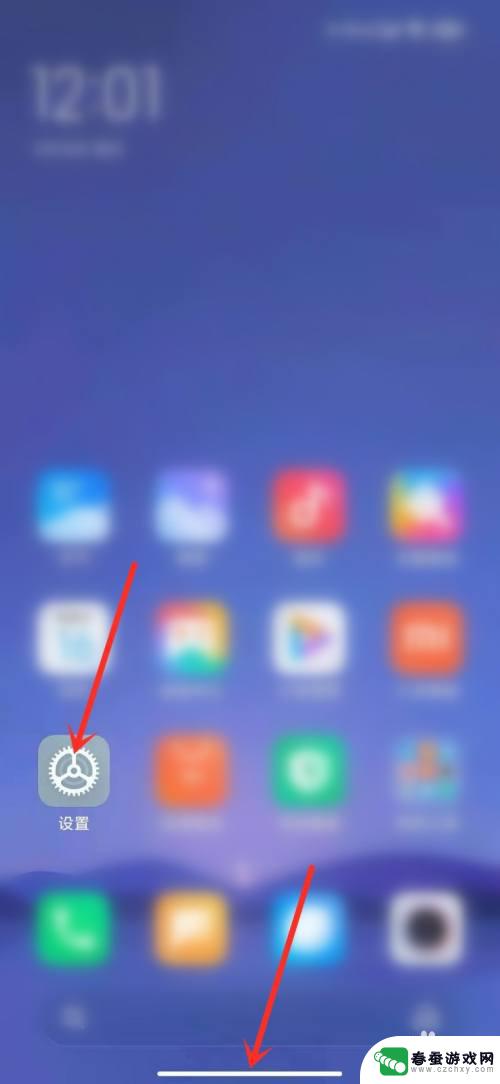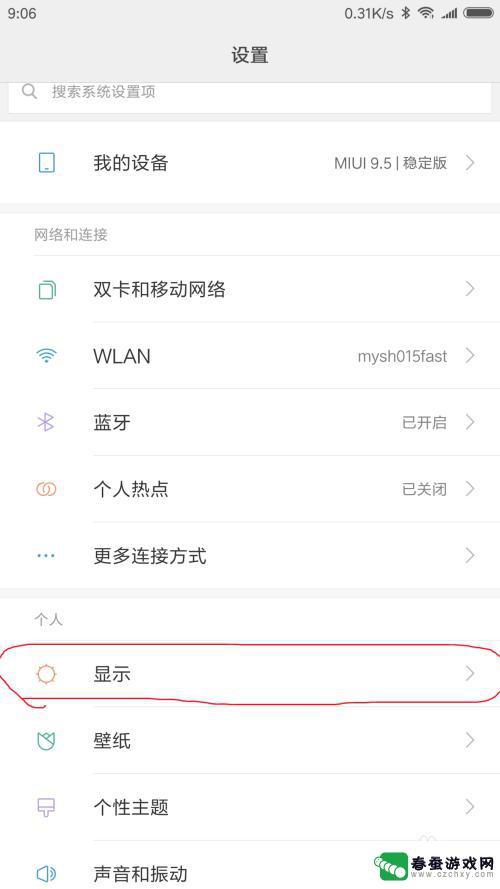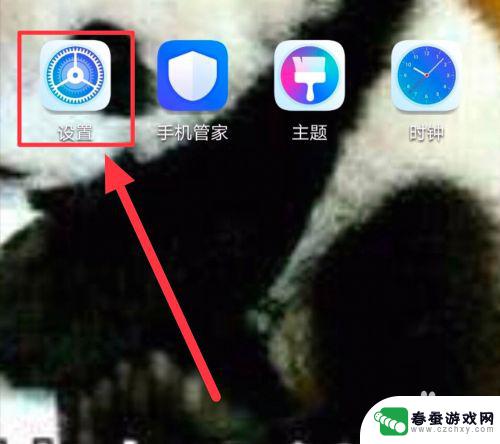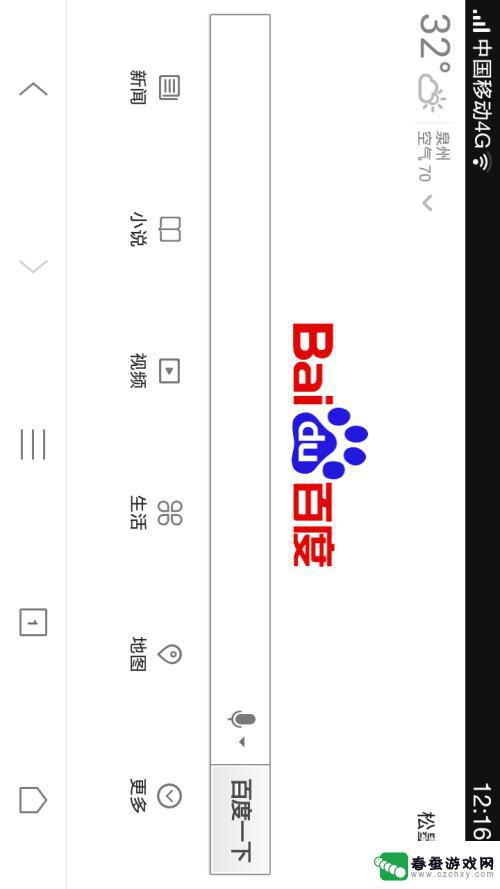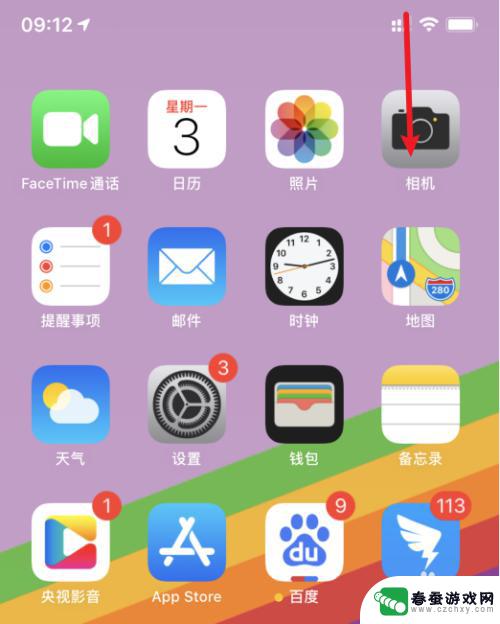手机带横线的文档怎么设置 手机版wps office空白处加横线的操作步骤
时间:2024-11-17来源:春蚕游戏网
在使用手机版WPS Office时,有时候我们需要在文档中添加横线来分隔内容或者突出重点,但是有些用户可能不清楚如何在手机上进行这个操作。在本文中我们将详细介绍手机带横线的文档怎么设置以及手机版WPS Office空白处加横线的操作步骤。通过本文的指导,相信大家可以轻松掌握这个技巧,提升文档编辑的效率和质量。
手机版wps office空白处加横线的操作步骤
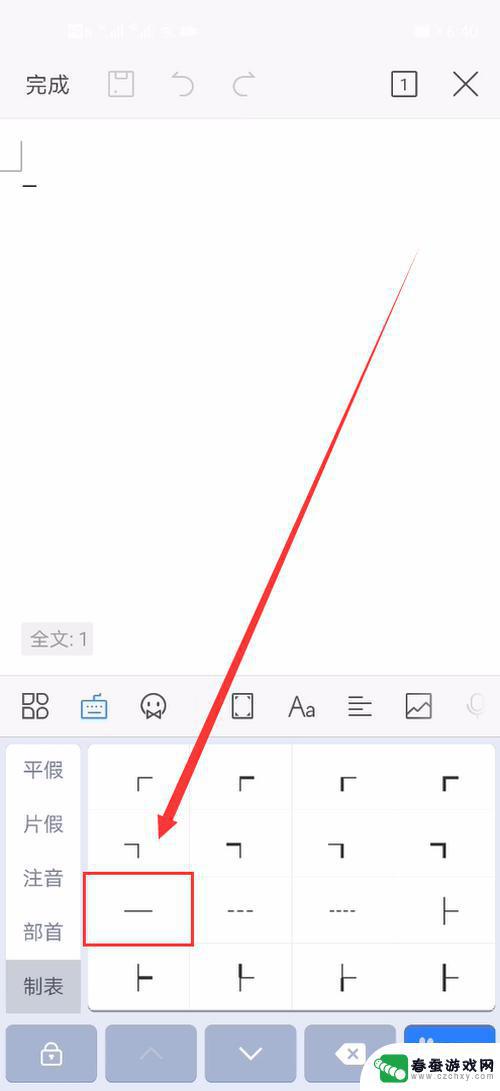
1、打开手机中的WPS Office软件,登录账号之后。以文档为例,打开或者新建一个文档;
2、进入文档内之后,点击左上角的【编辑】进入编辑模式。当左上角显示“完成”时,表示我们已经在编辑模式内;
3、点击左下角的【工具】,在【开始】内点击下划线按钮;
4、选择下划线的类型(直线、虚线、波浪线),以及下划线的颜色;
5、设置好下划线之后,点击【键盘】或者点击文档的光标处,打开键盘;
6、一直按住键盘的空格键,一直到右侧的页面边界线然后回车。就可以得到一个横线啦(注意将下划线关闭哦,点击下划线类型取消下划线)。
以上就是手机带横线的文档怎么设置的全部内容,如果有遇到这种情况,那么你就可以根据小编的操作来进行解决,非常的简单快速,一步到位。